Táboa de contidos
Na trepidante esfera de Twitter, coñecer os trucos correctos de Twitter pode ser unha gran vantaxe.
Con 5.787 chíos enviados cada segundo, ter algúns trucos na manga pode axudarche a aforrar tempo e sacar o máximo proveito. fóra de cada oportunidade. Non fai mal que te fagan parecer un asistente na oficina tamén.
Consulta estes 24 trucos e funcións de Twitter que deberías coñecer sen dúbida.
Índice
Trucos de Twitter para tuitear
Trucos e trucos xerais de Twitter
Trucos da lista de Twitter
Bonificación: Descarga o plan gratuíto de 30 días para facer crecer rapidamente o teu seguimento de Twitter, un caderno de traballo diario que che axudará a establecer unha rutina de marketing de Twitter e a seguir o teu crecemento, para que poidas mostrar ao teu xefe os resultados reais despois dunha mes.
Trucos de Twitter para facer chíos
1. Engade emoji desde o teu escritorio
Usar emoji nos teus chíos é unha forma comprobada de aumentar a participación, pero non é fácil de atopar no escritorio. Proba esta solución para convocar o menú de emojis en Mac. E mentres estás, considera engadir emojis á túa biografía de Twitter tamén.
Como facelo:
1. Coloca o cursor en calquera campo de texto
2. Mantén premidas as teclas Control + Comando + Barra espaciadora
Que mellor maneira de celebrar o #DíaMundialEmoji que cuns 📊✨datos✨📊?
Estes son os emojis máis usados en Twitter o pasadosaber en cuxas listas estás
Comproba en que listas estás para que poidas comprender mellor como percibe a túa marca a xente. Obviamente só poderás ver listas públicas.
Como facelo:
1. Fai clic na icona do teu perfil.
2. Seleccione Listas .
3. Escolla o Membro da pestana.
22. Descubre listas máis relevantes
O descubrimento de listas é algo limitado en Twitter. A menos que saibas quen está a crear listas fantásticas, pode ser difícil atopalas.
Esta solución de busca de Google axuda con iso. Busca listas de Twitter usando os seguintes operadores de busca. Simplemente cambie a palabra clave pola palabra ou frase que lle corresponda (por exemplo, "redes sociais" ou "música").
Busca:
Google: sitio: twitter.com en url:listas "palabra clave"
Trucos e trucos de Twitter para a busca
23. Usa a configuración avanzada para refinar a túa busca
Aproveita a configuración de busca avanzada de Twitter para restrinxir os teus resultados.
Como facelo:
1 . Introduza unha consulta de busca.
2. Fai clic en Amosar xunto a Filtros de busca na parte superior esquerda.
3. Fai clic en Busca avanzada .
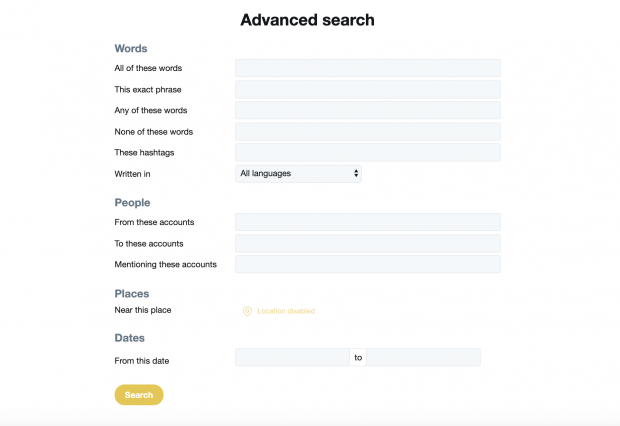
24. Proba os operadores de busca para filtrar os resultados
Unha forma máis rápida de refinar os resultados é utilizar os operadores de busca de Twitter. Son como atallos para a configuración de busca avanzada.
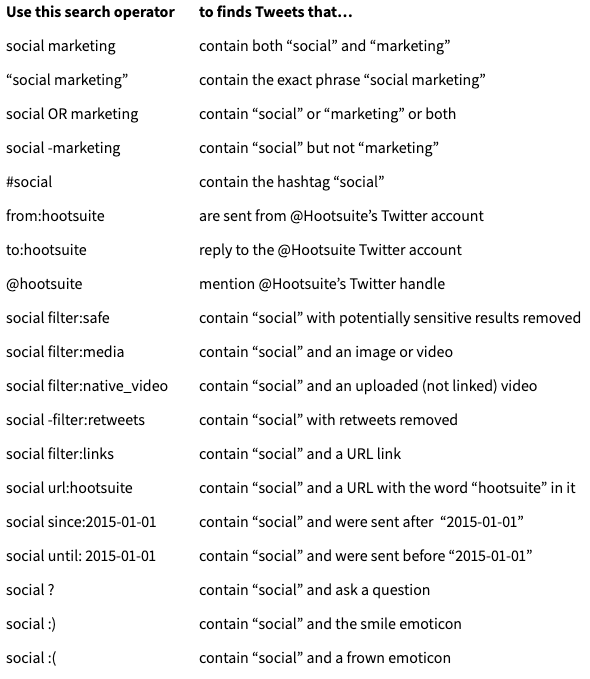
Buscas máis trucos e trucos? Estes consellos axudaranche a conseguir máis seguidores.
O Twitter definitivopiratear? Aforra tempo xestionando a túa presenza en Twitter mediante SMMExpert. Comparte vídeo, programa publicacións e supervisa os teus esforzos, todo desde un único panel. Probao gratis hoxe.
Comezar
ano:➖😂
➖😍
➖😭
➖❤️
➖😊
➖🔥
➖💕
➖🤔
➖🙄
➖😘
— Datos de Twitter (@TwitterData) 17 de xullo de 2018
2. Supera o límite de 280 caracteres cunha imaxe
Se non podes encaixar a túa mensaxe no límite de 280 caracteres de Twitter, utiliza unha imaxe no seu lugar.
Podes facer unha captura de pantalla dunha nota en Twitter. o teu teléfono, pero pode parecer preguiceiro ou pouco sincero se a túa empresa está a publicar unha declaración importante. Tómese o tempo para crear un gráfico e aproveita a oportunidade para engadir marca.
Deste xeito, se a imaxe se comparte por separado do chío, seguirá tendo atribución.
Nunha forma conxunta. declaración, os dous principais demócratas no Congreso, a presidenta Nancy Pelosi e o senador Chuck Schumer instaron ao fiscal xeral William Barr a que faga público o informe completo de Mueller //t.co/S31ct8ADSN pic.twitter.com/8Xke9JSR5M
— The New York Times (@nytimes) 22 de marzo de 2019
En #WinnDixie, cremos que todos os animais deben ser coidados e tratados humanamente, para protexer a súa saúde, a saúde dos que os crían e collen e para contribuír á alimentación segura para os nosos clientes. Consulta a nosa declaración completa a continuación: pic.twitter.com/NMy2Tot1Lg
— Winn-Dixie (@WinnDixie) 7 de xuño de 2019
Ou fai que a túa mensaxe sexa máis dinámica cun GIF personalizado:
Hoxe e todos os días, celebremos as mulleres & nenas que nos rodean, defender os dereitos das mulleres e seguir presionando pola igualdade de xénero. Lera miña declaración completa sobre #IWD2019 aquí: //t.co/ubPkIf8bMc pic.twitter.com/PmG5W9kTji
— Justin Trudeau (@JustinTrudeau) 8 de marzo de 2019
Se usas este truco de Twitter, fai asegúrese de incluír unha descrición da imaxe (texto alternativo). Facer isto fai que o texto da imaxe sexa accesible para as persoas con discapacidade visual e aqueles que utilizan tecnoloxía de axuda. O límite de texto alternativo en Twitter é de 1.000 caracteres. Como facelo: 1. Fai clic no botón Tweet. 2. Carga unha imaxe. 3. Fai clic en Engadir descrición. 4. Encha o campo de descrición. 5. Fai clic en Gardar. Para obter información sobre como escribir texto alternativo, lea a nosa guía para o deseño inclusivo para redes sociais.3. Cadena de chíos xunto cun fío
Outra forma de compartir unha mensaxe que supere os 280 caracteres é cun fío.
Un fío é unha serie de chíos que están ligados entre si para que non se reciban. perdido ou sacado de contexto.
Como facelo:
1. Fai clic no botón Tweet para redactar un novo chío.
2. Para engadir outro(s) chío(s), faga clic na icona máis resaltada (a icona resaltarase unha vez que introduza o texto).
3. Cando remates de engadir todos os chíos que desexas incluír no teu fío, fai clic no botón Tweet all para publicar.
Estamos presentando un xeito máis sinxelo de chíoar un fío. 👇 pic.twitter.com/L1HBgShiBR
— Twitter (@Twitter) 12 de decembro de 2017
4. Fixa un chío na parte superior do teu perfil
A vida media dun chío ésó 24 minutos.
Maximiza a exposición aos chíos importantes colocándoos na parte superior do teu feed. Deste xeito, se alguén visita o teu perfil, será o primeiro que vexa.
Como facelo:
1. Fai clic ou toca a icona ^ na parte superior dereita do chío.
2. Seleccione Fixar ao seu perfil .
3. Fai clic ou toca Finar para confirmar.
5. Chío no mellor momento
En xeral, un chío gaña preto do 75 % da súa participación total nas tres primeiras horas despois da publicación.
Para asegurarte de que o teu chío chegue ao maior número de persoas posible, apunta a tuitear cando é máis probable que o teu público estea en liña.
A investigación de SMMExpert mostra que o mellor momento para tuitear son as 3 p.m. De luns a venres. Proba a tuitear de forma consistente a esta hora e utiliza Twitter Analytics para axustar a túa programación en consecuencia.
6. Programa chíos para aforrar tempo
As mellores estratexias de redes sociais teñen calendarios de contido ben planificados. E se xa tes o teu contido preparado, programar os teus chíos pode aforrar tempo e manterte organizado.
Cando se trata de ferramentas de programación de redes sociais, somos un pouco tendenciosos. Aquí tes algunhas instrucións sobre como facelo con SMMExpert:
Como facelo:
1. No seu panel de control SMMExpert, faga clic en Redactar mensaxe
2. Escribe a túa mensaxe e inclúe ligazóns e fotos relevantes se as tes
3. Fai clic para seleccionar un perfil do perfilselector
4. Fai clic na icona do calendario
5. No calendario, selecciona a data na que se enviará a mensaxe
6. Seleccione a hora na que se enviará a mensaxe
7. Fai clic en Programar
7. Retuiteache
Amplía a vida útil dos teus mellores chíos retuiteándoos. Pero non abuses desta táctica. Asegúrate de que o contido que estás retuiteando sexa perenne e considera facelo a unha hora diferente do día para chegar a unha nova audiencia.
Hackeos de perfil de Twitter
8. Engade cor ao teu perfil
Dálle algo de dinamismo ao teu perfil escollendo unha cor do tema. Fai clic en Editar perfil , selecciona Cor do tema e, a continuación, escolla entre as opcións de Twitter. Se tes o código de cores da túa marca, tamén podes engadilo.
9. Descarga os teus datos de Twitter
Crea unha copia de seguranza dos chíos da túa conta solicitando o teu arquivo completo en Twitter.
Como facelo:
1. Desde o teu perfil de Twitter, fai clic en Configuración e privacidade .
2. Selecciona Os teus datos de Twitter .
3. Introduza o contrasinal da súa conta.
4. Desprázate ata a parte inferior e fai clic en Solicitar datos .
5. Busca unha notificación e un correo electrónico á túa conta asociada cunha ligazón nunhas poucas horas.
Trucos e trucos xerais de Twitter
10. Cambia o teu feed a cronolóxico
En 2018, Twitter cambiou o seu feed para mostrar os chíos máis importantes. Pero se prefires ter o teu feed en orde cronolóxica, aínda podes cambiaratrás.
Como facelo:
1. Toca a icona da estrela na esquina superior dereita.
2. Selecciona Ver os últimos chíos .
Novo en iOS! A partir de hoxe, podes tocar ✨ para cambiar entre os chíos máis recentes e os principais da túa cronoloxía. Próximamente para Android. pic.twitter.com/6B9OQG391S
— Twitter (@Twitter) 18 de decembro de 2018
11. Garda os chíos para máis tarde con Marcadores
Se atopas un chío no móbil que pensas volver visitar por algún motivo, fai clic na icona de compartir na parte inferior dereita dun chío. A continuación, selecciona Engadir chío aos marcadores .
A partir de xuño de 2019, os marcadores non están dispoñibles no escritorio, pero podes solucionalo con este truco de Twitter. Cambia ao modo móbil engadindo "móbil". antes de Twitter no URL.
Así: //mobile.twitter.com/.
Busca os teus chíos marcados facendo clic na icona do teu perfil e desprándote ata Marcadores.
12. Desenrola un fío
Aquí tes un consello para aqueles que teñan dificultades para ler un fío de Twitter, usar un lector de pantalla ou simplemente queren extraer o texto dun fío. Simplemente responda nun fío con "@threadreaderapp unroll" e un bot responderá cunha ligazón ao texto desenrolado.
13. Inserir un chío
Incrustar chíos no teu sitio web ou blog adoita ser unha mellor alternativa ás capturas de pantalla, que non son tan sensibles e os lectores de pantalla non poden ler. Ademais, parecen máis elegantes.
Aquí tes como faceloiso:
1. Fai clic na icona ^ na parte superior dereita do chío.
2. Seleccione Incrustar Twee t.
3. Se o chío é unha resposta a outro chío, desmarca Incluír chío pai se queres ocultar o chío orixinal.
4. Se o chío inclúe unha imaxe ou un vídeo, podes desmarcar Incluír multimedia para ocultar fotos, GIF ou vídeos que se amosan xunto a un chío.
5. Copia e pega o código proporcionado no teu blog ou sitio web.
14. Usa os atallos de teclado de Twitter no escritorio
Aforra tempo e impresiona aos teus colegas con este truco de atallos de Twitter.
Bonificación: Descarga o plan gratuíto de 30 días para facer crecer rapidamente o teu seguimento de Twitter, un caderno de traballo diario que che axudará a establecer unha rutina de marketing de Twitter e a seguir o teu crecemento, para que poidas mostrar o teu resultados reais do xefe despois dun mes.
Obtén a guía gratuíta agora mesmo! 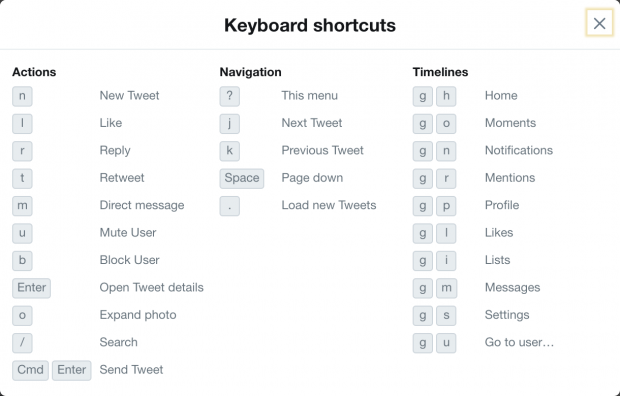
15. Deixa descansar os teus ollos co modo escuro de Twitter
Tamén coñecido como “modo nocturno”, a configuración do modo escuro de Twitter está deseñada para ser máis doada para os ollos en ambientes con pouca luz.
Como para usalo:
1. Toca a icona do teu perfil.
2. Toca Configuración e privacidade .
3. Toca a pestana Pantalla e son .
4. Toca o control deslizante do modo escuro para activalo.
5. Escolle Atenuar ou Apaga as luces .
Tamén podes activar o modo escuro automático, o que fai que Twitter se escureza automaticamente polas noites.
É estaba escuro. Preguntachespara máis escuro! Pasa o dedo cara á dereita para ver o noso novo modo escuro. Lanzando hoxe. pic.twitter.com/6MEACKRK9K
— Twitter (@Twitter) 28 de marzo de 2019
16. Activa o modo de aforro de datos
Reduce o uso de datos de Twitter seguindo estes pasos. Ten en conta que, cando está activado, as fotos cárganse en calidade inferior e os vídeos non se reproducen automaticamente. Para cargar imaxes en alta calidade, manteña premida a imaxe.
1. Toca a túa foto de perfil e despois Configuración e privacidade .
2. En Xeral, toca Uso de datos .
3. Toca o botón que está ao lado de Aforro de datos para activalo.
17. Libera medios de Twitter e almacenamento web
Se usas Twitter en iOS, a aplicación almacena contido que pode ocupar espazo no teu dispositivo. Aquí tes como liberar espazo.
Como borrar o teu almacenamento multimedia:
1. Toca a icona do teu perfil.
2. Toca Configuración e privacidade .
3. En Xeral, toca Uso de datos .
4. En Almacenamento, toca Almacenamento multimedia .
5. Toca Borrar almacenamento multimedia .
Como borrar o teu almacenamento web:
1. Toca a icona do teu perfil.
2. Toca Configuración e privacidade .
3. En Xeral, toca Uso de datos .
4. En Almacenamento, toca Almacenamento web .
5. Escolle entre Borrar almacenamento da páxina web e Borrar todo o almacenamento web .
6. Toca Borrar almacenamento da páxina web ou Borrar todo o almacenamento web .
Trucos e trucos da lista de Twitter
18. Organiza o teu feed conlistas
Se tes unha conta persoal ou empresarial en Twitter, é probable que sigas persoas por diferentes motivos. Agrupar seguidores en categorías específicas pode facer que sexa máis fácil estar ao tanto das tendencias, das opinións dos clientes e moito máis.
Como facelo:
1. Fai clic na icona do teu perfil.
2. Seleccione Listas .
3. Fai clic na icona da parte inferior dereita.
4. Crea un nome para a lista e engade unha descrición.
5. Engade usuarios de Twitter á túa lista.
5. Establece a túa lista como privada (só visible para ti) ou pública (calquera pode vela e subscribirse).
Ou, aquí tes un truco para este truco: basta con premer g e i para abrir as pestanas das túas listas.
Twitter notifica a alguén cando o engades a unha lista pública. Polo tanto, a menos que estea de acordo, asegúrate de que a túa lista estea configurada como privada antes de comezar a engadir.
19. Fai un seguimento dos competidores sen seguilos
Unha característica interesante das listas é que non necesitas seguir unha conta para engadilos. Para facer un seguimento dos teus competidores, simplemente crea unha lista privada e engade como creas oportuno.
20. Subscribirse a listas públicas
Non é necesario reinventar a lista. Se outra conta seleccionou unha lista estelar de usuarios de Twitter dos que queres facer un seguimento, só tes que facer clic en Subscribirte.
Para ver as listas de alguén, só tes que ir ao seu perfil e premer a icona de desbordamento no menú. esquina superior dereita (parece un punto suspensivo delineado) e seleccione Ver listas .

